WhatsApp, nu eigendom van Facebook, is momenteel gemakkelijk een van de meest gebruikte berichtentoepassingen. Alles is nu mogelijk via WhatsApp, van het verzenden van documenten, afbeeldingen, audiobestanden, videobestanden tot audio- of video -oproepen. Hoe u deze berichtentoepassing ook wilt gebruiken, het zal aan uw behoefte voldoen. Wat het beter maakt, is de populariteit. Bijna iedereen die een smartphone gebruikt, gebruikt WhatsApp als de primaire berichtentoepassing. Dus je vindt hier bijna iedereen die je kent hier.
Maar als er iets mis is met deze toepassing, kan het ook frustrerend zijn. Soms brengt WhatsApp een foutmelding naar voren wanneer u deze opent. Er staat: "Uw telefoondatum is onnauwkeurig." Totdat u deze fout oplost, wordt deze weergegeven op uw scherm telkens wanneer u WhatsApp opent. Dus hoe repareer je deze fout? Laten we het in dit artikel achterhalen.

Hoe kan ik de fout "Uw telefoondatum is onnauwkeurig" op WhatsApp repareren?
Ten eerste moet je volgen wat er op het scherm staat. U moet ervoor zorgen dat de datum en tijd op uw telefoon nauwkeurig en correct zijn.
Stel de tijd en datum in op uw telefoon:
Om de tijd en datum op uw smartphone in te stellen, moet u rond het instellingenmenu van uw telefoon kijken.
- Open instellingen op uw smartphone.
- Open vervolgens het gedeelte Aanvullende instellingen of het gedeelte Systeeminstellingen.
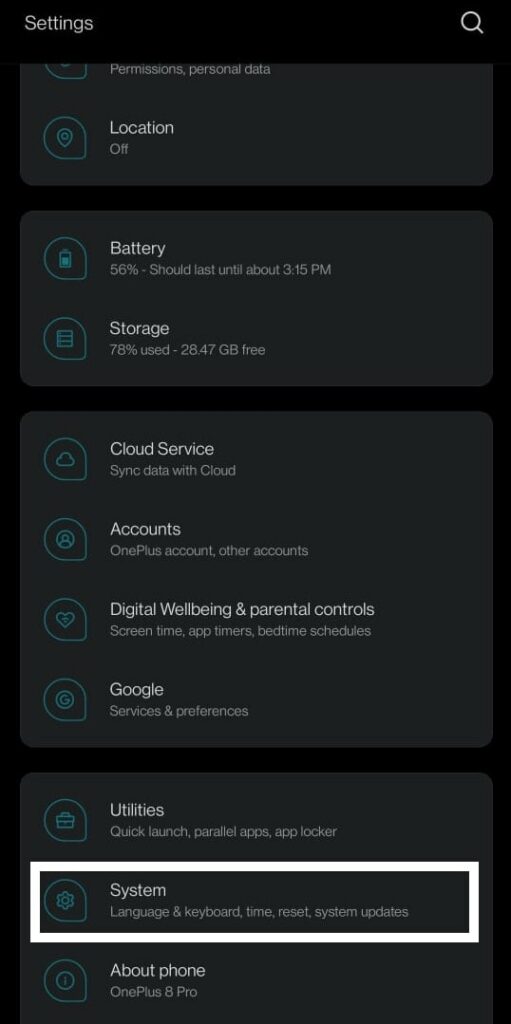
- Daarin vindt u de optie Datum en Tijd. Tik erop.
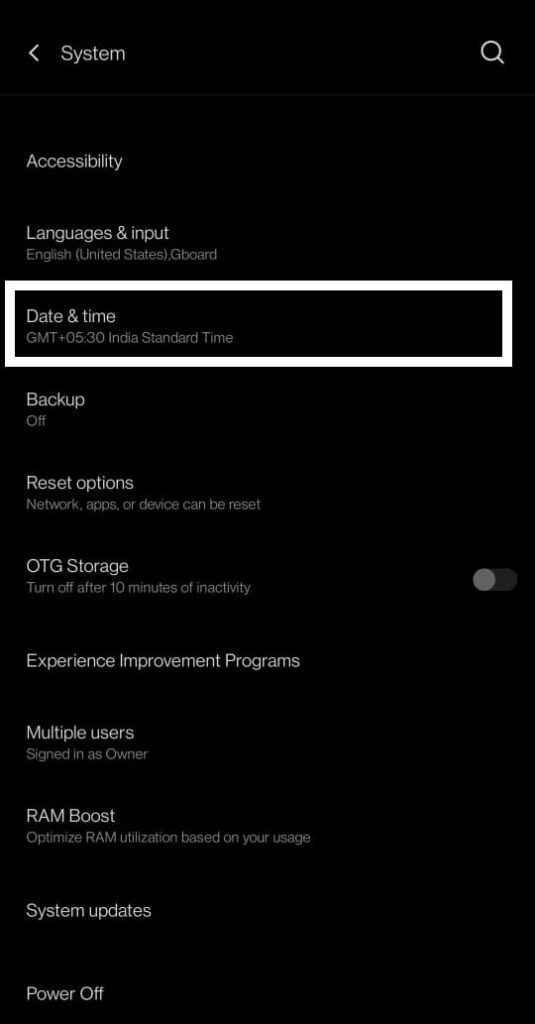
- Schakel vervolgens de schakel in voor netwerkverstrekte tijd- en tijdzone. Uw operator verzendt de nauwkeurige datum en tijd via de SIM -kaart. Het is beter om het netwerk -optie Tijdoptie te allen tijde ingeschakeld te houden om ervoor te zorgen dat u de juiste tijd- en datuminstelling hebt zonder handmatige ingangen.
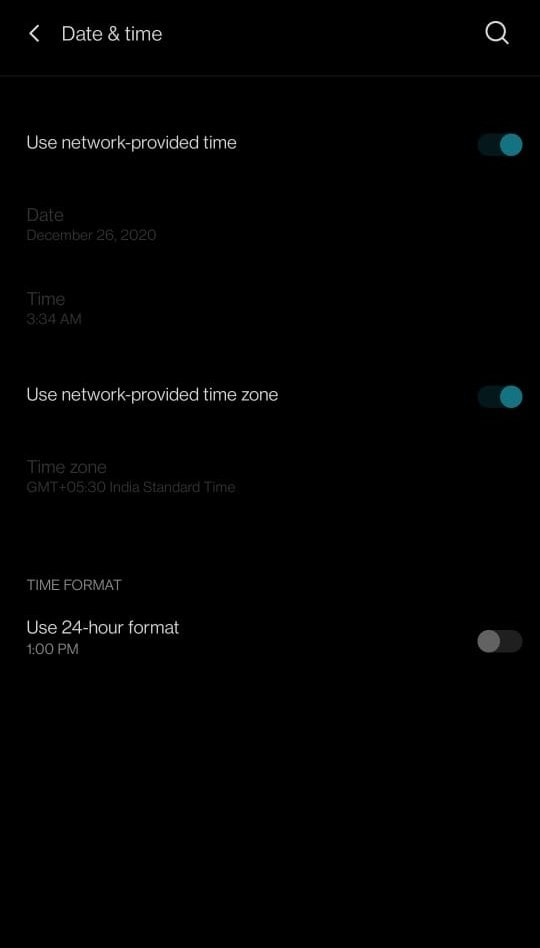
- Open nu WhatsApp, en de kans is groot dat u de fout deze keer niet zult zien.
Om de een of andere reden, als u deze fout opnieuw ziet, probeer dan de volgende oplossing.
Installeer whatsapp:
Als de vorige methode voor het gebruik van een netwerk-verstrekte tijd niet werkte, is het probleem niet bij het apparaat of de tijd. Het is met de geïnstalleerde applicatie zelf. Misschien was er tijdens de installatie enige inconsistentie en nu heeft u te maken met een corruptieprobleem.
- Open de Google Play Store op uw Android -smartphone.
- Zoek vervolgens naar "WhatsApp" in het bovenste zoekvak.
- Zodra de WhatsApp -app -pagina wordt geladen, tikt u op Uninstall.
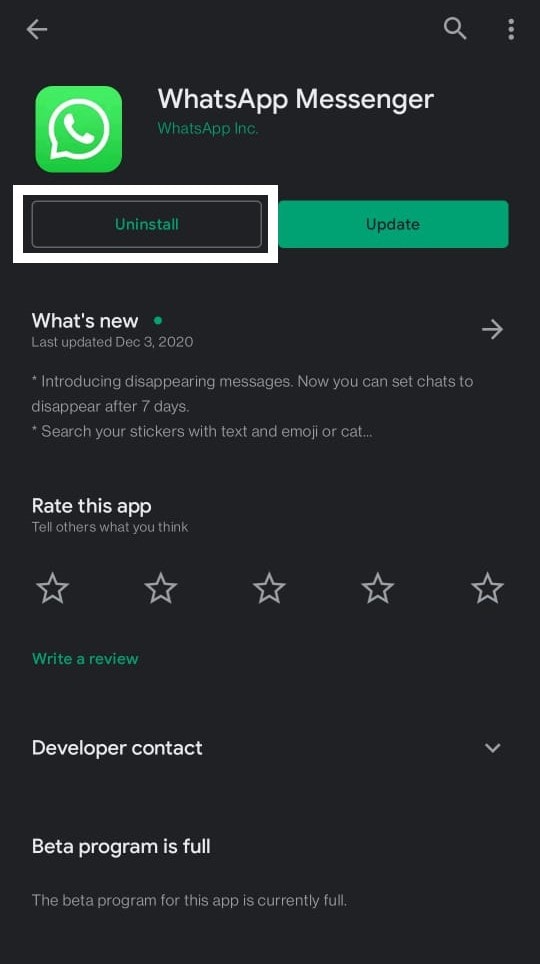
- Wacht tot de verwijdering is voltooid en sluit vervolgens de speelwinkel.
- Open nu de Play Store en zoek opnieuw naar "WhatsApp".
- Zodra de WhatsApp -app -pagina wordt geladen, tikt u op Uninstall.
- Wacht tot de installatie klaar is en sluit vervolgens de speelwinkel.
Open nu WhatsApp en, met behulp van uw nummer, log in op uw WhatsApp -account opnieuw. Het kan een tijdje duren, omdat WhatsApp in de opslag van uw telefoon zal kijken en alles krijgt wat een back -up is.
Zodra alles is geladen, kunt u teruggaan naar WhatsApp zoals gewoonlijk. Dus dat is hoe u de fout "De datum van uw telefoon is onnauwkeurig" op uw Android -apparaat verholpen.Als u vragen of vragen heeft over deze gids, reageer dan hieronder en we zullen contact met u opnemen. Bekijk ook onze andere artikelen over ,,, en nog veel meer voor meer nuttige informatie.

